Hur man tar bort etiketter från Google Maps Map View
Miscellanea / / April 05, 2023
Google Maps använder etiketter för att markera intressanta platser som restauranger, köpcentrum och parker. De fungerar som informationscentrum för timmar, vägbeskrivningar och recensioner. Du kan också skapa dina egna etiketter för hemmet, jobbet eller dina favoritplatser. Normalt är dessa etiketter ganska användbara, men finns det möjlighet att visa kartan utan dem? Lyckligtvis är det möjligt att ta bort etiketter från Google Maps kartvy. I den här artikeln kommer vi att diskutera hur du kan stänga av etiketter i Google Maps och mycket mer.
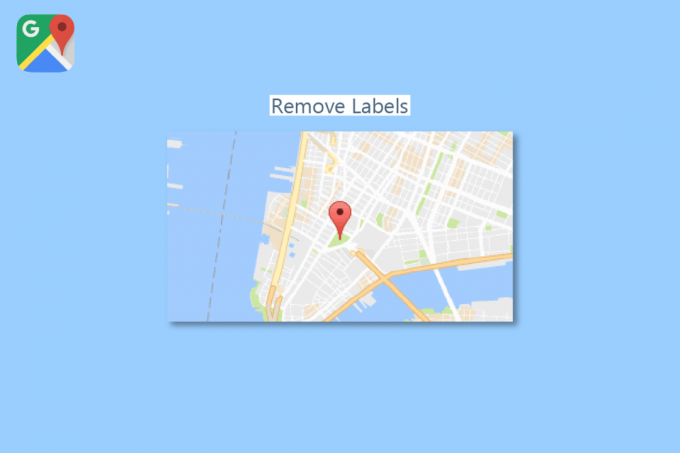
Innehållsförteckning
- Hur man tar bort etiketter från Google Maps Map View
- Metod 1: Stäng av alla etiketter i lager
- Metod 2: Öppna Google Maps i inkognitoläge
- Metod 3: Använd Google My Maps
- Metod 4: Använd Google Map Style
- Metod 5: Ta bort anpassade etiketter i Google Maps
- Hur man stänger av etiketter i Google Maps på Android
Hur man tar bort etiketter från Google Maps Map View
Etiketter är nödvändiga Google Maps-funktion som hjälper oss att enkelt hitta platser. Även om en karta som är fylld med nålar och flaggor när du tittar kan vara väldigt distraherande när du bara vill navigera. Här kommer vi att nämna metoderna för att ta bort etiketter från google maps kartvy.
Metod 1: Stäng av alla etiketter i lager
Du kan snabbt växla det här alternativet i kartinformationsinställningarna för att få en vy av en plats som är helt etikettfri. Tyvärr är den här funktionen endast tillgänglig i Google Maps skrivbordsversion. Tillsammans med att ta bort gatunamn utöver pins och privata etiketter är det fortfarande ibland användbart. Följ stegen nedan för att ta bort etiketter från Google Maps:
1. Lansera Google kartor i en ny flik.
2. Klicka på Skikten i det nedre vänstra hörnet.

3. Klicka på Mer för att öppna kartdetaljer.
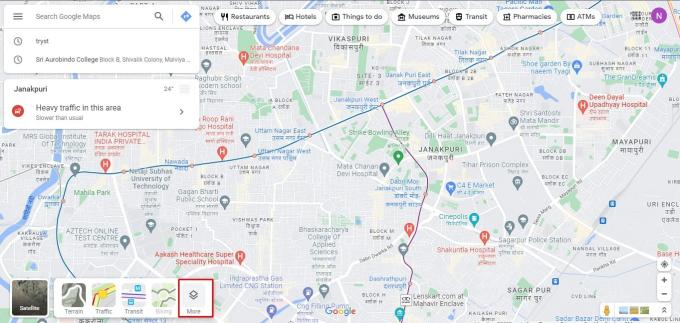
4. Avmarkera sedan Etiketter under Karttyp för att ta bort dem.

Läs också:Hur man ritar radie på Google Maps App
Metod 2: Öppna Google Maps i inkognitoläge
Det är svårt att använda kartor när alla etiketter är inaktiverade. Du kanske behöver en tydlig bild av Google Maps utan dina privata etiketter men med gatunamn och nålar. Testa att använda inkognitoläge för att starta Google Maps utan att visa dina etiketter.
1. Starta Chrome webbläsare.
2. Klicka på tre vertikala prickar ikon i det övre högra hörnet.
3. Klicka sedan på Nytt inkognitofönster.
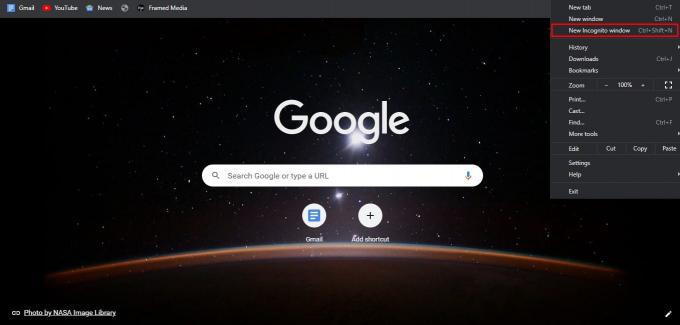
4. Gå nu till Google kartor.

Inget tidigare sparat av dig kommer att dyka upp på kartan om du inte är inloggad på ditt konto, men du kan fortfarande använda de andra funktionerna som vanligt. Detta är en av de enklaste metoderna för att ta bort etiketter från Google Maps kartvy.
Läs också:Hur man hittar närmaste bensinstation på Google Maps
Metod 3: Använd Google My Maps
Med hjälp av Google Maps och Google My Maps-verktyget kan du skapa dina egna unika kartor. Den erbjuder bekvämt baslager utan etiketter som du kan välja. Även kartorna du skapar i Google My Maps kan delas, skrivas ut och bäddas in. Följ stegen nedan för att stänga av etiketter i Google Maps genom att använda Google Mina kartor:
Så här tar du bort etiketter från Google Maps kartvy genom att skapa en karta i Google My Maps:
1. Gå till GoogleMina kartor på vilken webbläsare som helst.
2. Klicka på +SKAPA EN NY KARTA alternativet i det övre vänstra hörnet på skärmen.
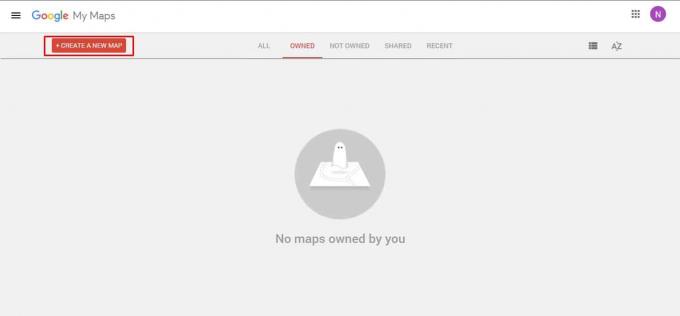
3. Klicka på rullgardinsmenyn Förutom Grundkarta och gör ditt val.
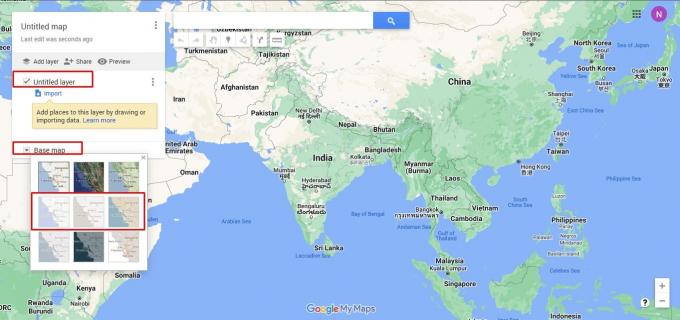
4. Klicka på Namnlös karta och välj sedan Spara ikonen för att spara din nyskapade karta.
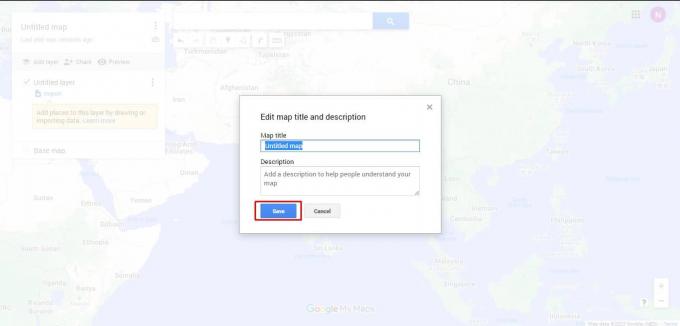
Notera: Genom att klicka på de tre prickarna bredvid kartans namn och välja lämpligt alternativ kan du också dela, exportera, ladda ner, skriva ut eller bädda in den här nya kartan.
Läs också: Hur man kontrollerar trafik på Google Maps
Metod 4: Använd Google Map Style
Även om Google Maps Styling Wizard vanligtvis är ett verktyg som används av programutvecklare, kan du använda den för att skapa din egen unika kartstil utan etiketter. Med det här verktyget kan du bli av med vägar och landmärken utöver Google Maps ta bort etiketter.
Du kan använda den för att visa Google Maps utan etiketter genom att följa instruktionerna nedan:
Notera: För att använda Google Maps Styling Wizard måste du vara inloggad på ditt Google-konto.
1. Gå till Styling Wizard: Google Maps API i din webbläsare.
2. När du uppmanas att använda molnbaserad kartstil klickar du på Använd den äldre JSON-stylingsguiden alternativ.

3. Skriv sedan adressen i Sök adress fältet i det övre högra hörnet för att se platsen utan etiketter.
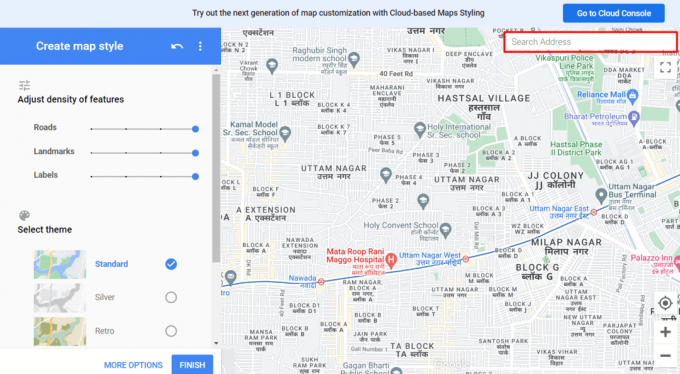
4. Flytta nu Etiketter skjutreglaget till vänster under avsnittet Justera densitet för funktioner på menyn längst till vänster för att ta bort etiketter.
Notera: Du kan flytta reglagen bredvid Vägar och landmärken för att minska deras täthet eller ta bort dem helt.
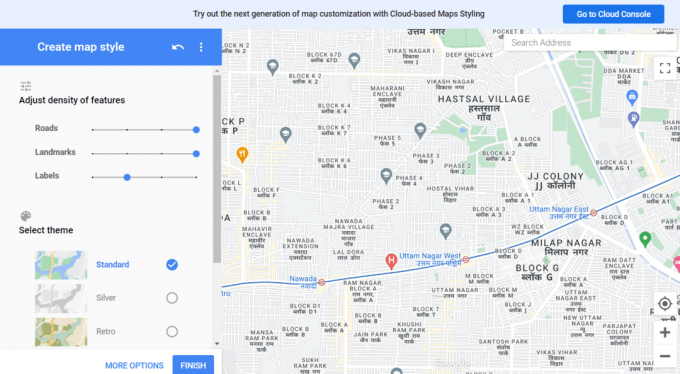
5. Klick AVSLUTA när du är klar med stylingen av din nya karta till din belåtenhet.
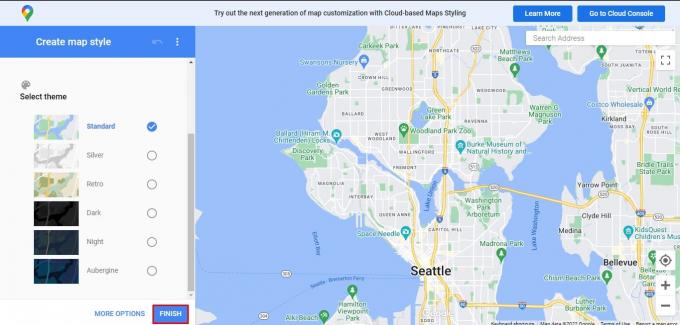
Metod 5: Ta bort anpassade etiketter i Google Maps
Du kan designa unika etiketter för ditt hem, din verksamhet och dina favoritplatser med hjälp av Google Maps. Google Maps tar bort företagsetiketter eller anpassade etiketter som du inte längre vill se i Google Maps.
1. Starta valfri webbläsare på din stationära eller bärbara dator, gå till Google kartor och logga in med ditt Google-konto.
2. Klicka på hamburgare ikon och gå till Dina platser.
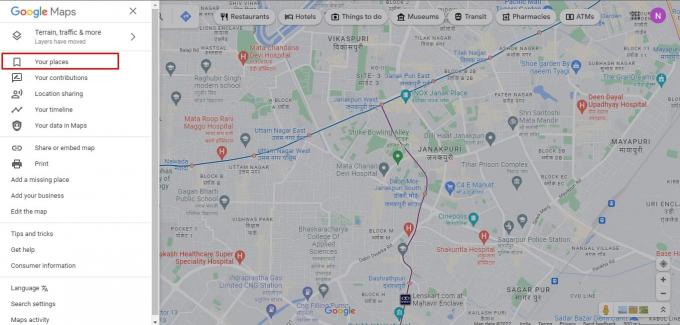
3. Välj Märkt på toppen.
4. Klicka sedan på X bredvid etiketten du vill ta bort.

Läs också: Hur man fixar långsamma Google Maps
Hur man stänger av etiketter i Google Maps på Android
Ta bort de etiketter du inte längre använder för att rensa bort röran på kartan. Så här kan du göra det på en Android-smarttelefon:
1. Öppna Google Maps-appen på din Android-enhet.
2. Knacka på Sparad på botten.

3. Gå nu till Märkt.
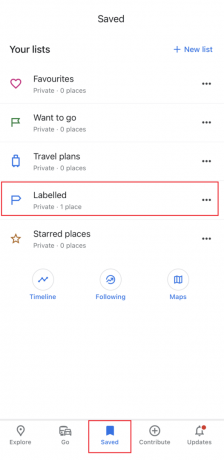
4. Tryck på tre prickar bredvid etiketten du vill ta bort och välj Ta bort Hem.
Notera: Ordet Hem ersätts av det faktiska etikettnamnet.
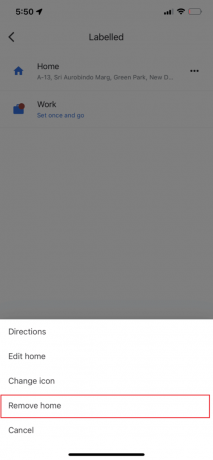
Vanliga frågor (FAQs)
Q1. Hur döljer jag etiketter på Google Maps?
Ans. Du kan använda metoderna vi har listat ovan för att ta bort etiketter från Google Maps kartvy för att lösa ditt problem.
Q2. Är Google Maps-etiketten offentlig?
Ans. Nej. Google Maps Label-funktionen gör att du kan ge vilken pin som helst ett unikt namn. När du märker en plats ändras namnet på kartan, men oroa dig inte – du är den enda personen som kan se etiketterna.
Q3. Kan du ta bort markörer från Google Maps?
Ans.Ja, kan du ta bort markörer från Google Maps.
Rekommenderad:
- Vad är Background App Refresh på Android?
- Vad är Google Chrome Hardware Acceleration?
- Hur man hittar halvvägs mellan två platser på Google Maps
- Hur man får Google Maps snabbaste rutt med flera destinationer
Etiketter är viktiga Google Maps-komponenter som gör det enkelt att hitta platser. Å andra sidan kan en karta som har flaggor och nålar överallt vara väldigt irriterande när man bara försöker ta sig runt. Vi hoppas att du kunde göra det genom att ge dig informationen i den här artikeln ta bort etiketter från Google Maps kartvy. En av metoderna vi tillhandahållit kommer utan tvekan att hjälpa dig att lösa ditt problem.

Elon Decker
Elon är en teknisk skribent på TechCult. Han har skrivit instruktionsguider i cirka 6 år nu och har täckt många ämnen. Han älskar att ta upp ämnen relaterade till Windows, Android och de senaste tricken och tipsen.



